pdf文档如何编辑添加图像
张, 剑 发布于:2017-04-10 分类:使用教程
PDF文档如何编辑添加图像这个问题会出现在纯文字的PDF文档中。工作中经常会接触到PDF格式的文件,这些文件大多都是图文并茂的,但也有少部分是纯文字的。我们知道现在的人们都比较喜欢阅读图文并茂的文档,那么我们怎么在PDF文档中添加图像呢?下面一起看看pdf文档如何编辑添加图像的解决方法。
一、打开PDF文档:
1、双击桌面上捷速PDF编辑器快捷图标,打开进入软件操作界面,接着点击“打开”按钮,在打开文件窗口中选择要编辑的PDF文档并打开。

2、打开PDF文档后,查看捷速PDF编辑器顶部菜单,我们可以看见各种的编辑工具,同编辑Word一样,选择相应的工具即可对PDF文档内容进行编辑。
二、给PDF文档添加图像:
1.请在顶端菜单中找到“文档”,鼠标点击文档展开文档列表,接着找到“添加图像”;
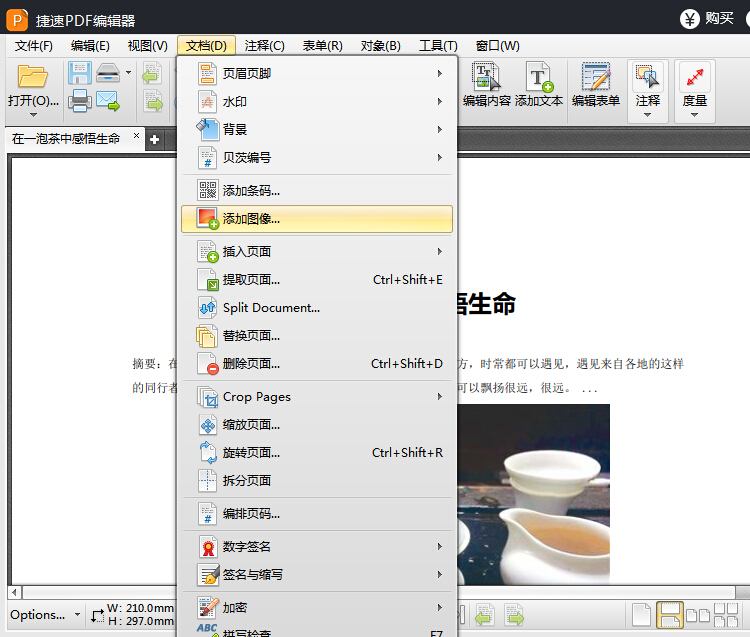
2.在弹出的对话框中,找到并选择要添加图像文件,然后点击“打开”;
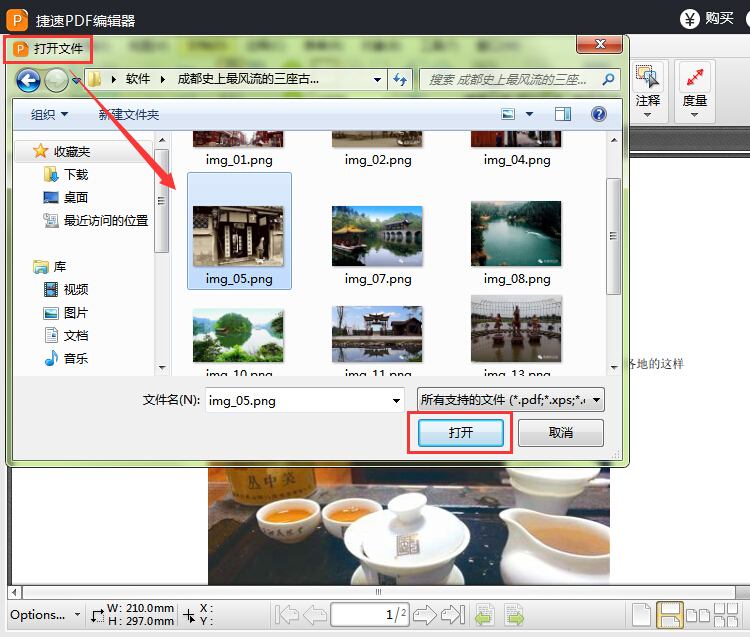
注:在弹出对话框的右下角可以看见所支持的文件格式,点击下拉按钮即可查看支持的所有添加图像格式。
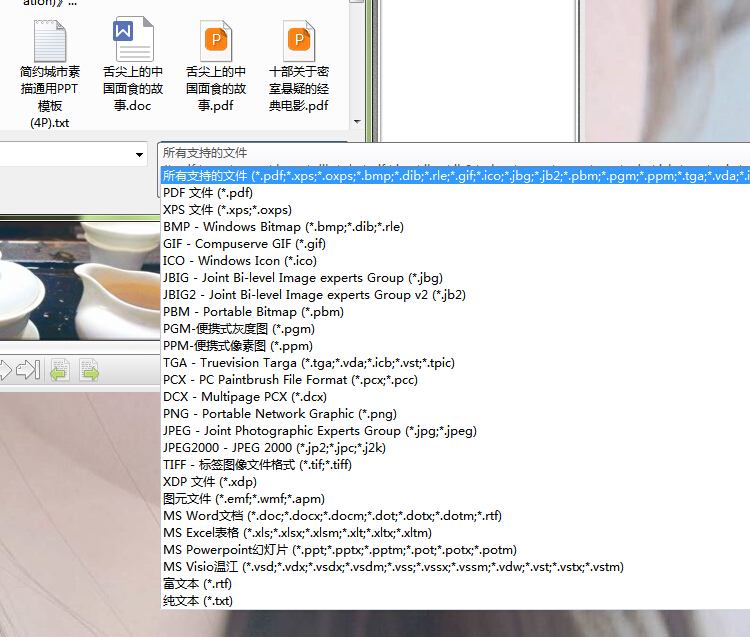
3.接着在弹出的“添加图像”窗口中可以预览要添加的图像文件,并设置添加形式,然后点击“放置”按钮即可完成PDF文档图像添加工作。
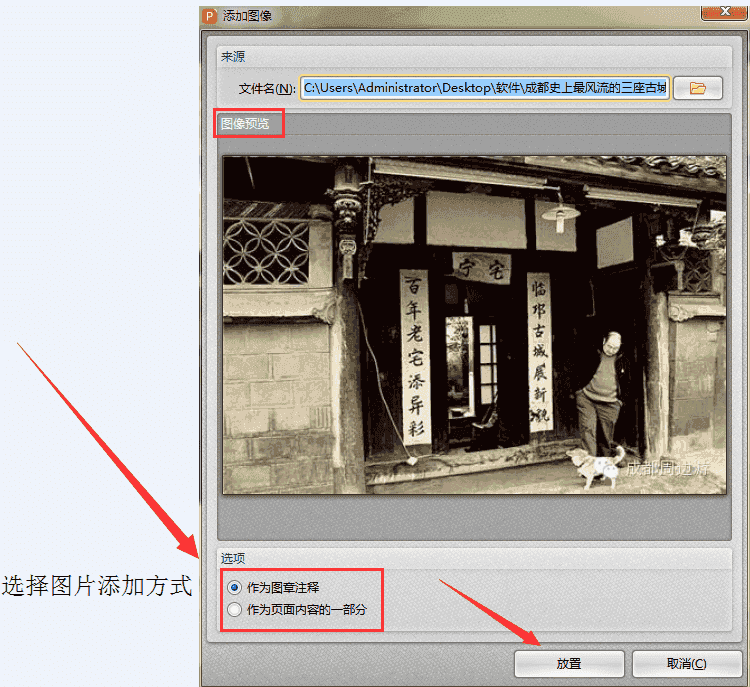
注:作为图章注释添加将会把PDF当前页面的第一张图片改为添加的图像文件;作为页面内容的一部分添加,将会把添加的图像文件作为单独一页。
根据以上内容操作即可轻松为PDF文档编辑添加图像文件,针对PDF文档编辑,捷速PDF编辑器还可以完成很多你所能想到的一切编辑内容,相关文件,如捷速pdf编辑器怎么在pdf中添加便贴等可查看捷速PDF编辑器官网的使用教程。



 联系客服...
联系客服...